Excel 2013'te Sütunları Adlandırma
E-tablonuzun üst kısmına sütunlar için açıklamalar koymak, verilerinizi etiketlemenin ve anlaşılmasını kolaylaştırmanın harika bir yoludur. Bu çok yaygın bir uygulamadır, Excel aslında ona bir başlık verir, bu da “başlık satırı” dır. E-tablonuzu aşağı kaydırdığınızda görünür kalmasını isterseniz bu başlık satırını dondurmayı da seçebilirsiniz.
Aşağıdaki eğitimimiz, e-tablonuzun üst kısmına nasıl yeni bir satır ekleyeceğinizi gösterecek, böylece başlık satırı olarak kullanabilirsiniz. Ayrıca, filtreleme ve sıralama gibi verileriniz üzerinde başka işlemler yapabilmeniz için başlık satırlarına sahip bir seçimin Excel'deki bir tabloya nasıl dönüştürüleceğini de tartışacağız.
Excel 2013'te bir e-tabloya başlık satırı ekleme
Bu makaledeki adımlar Microsoft Excel 2013'te gerçekleştirilmiştir. Bu adımlar Excel'in diğer sürümlerinde de çalışır. Ayrıca, başlık satırını eklemek istediğiniz sonuç değilse, aşağıdaki bölümde yer alan bir hücre seçimini Excel'deki bir tabloya dönüştürmeyi tartışacağız.
Adım 1: E-tablonuzu Excel 2013'te açın.
2. Adım: E-tablonun sol tarafındaki üst satır numarasını tıklayın. Herhangi bir satırı gizlemediyseniz, bu satır 1 olmalıdır.
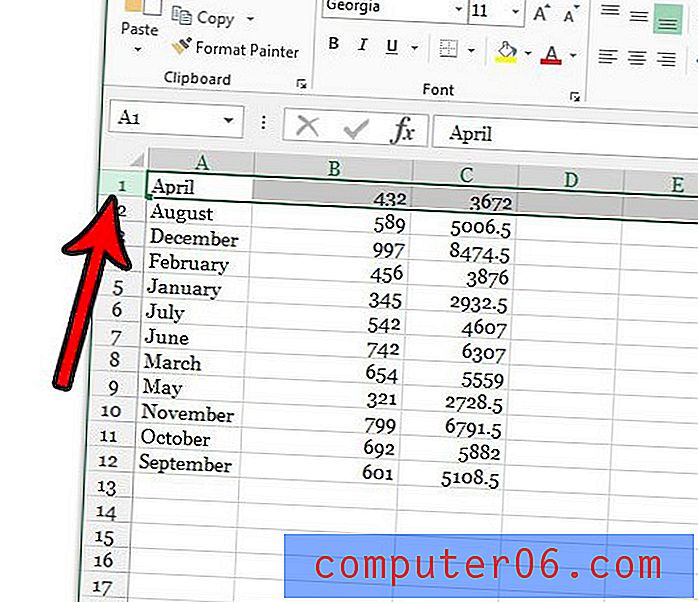
Adım 3: Seçilen satır numarasını sağ tıklayın, ardından Ekle seçeneğini seçin. Ayrıca, bir satır seçildiğinde klavyenizdeki Ctrl + Shift + + tuşlarına basarak yeni bir satır ekleyebilirsiniz.
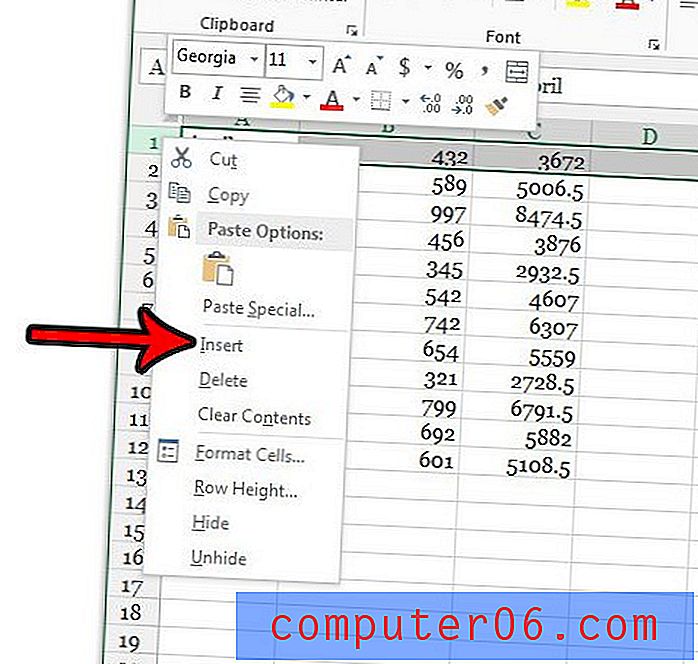
Adım 4: Bu yeni satırdaki boş hücrelere sütun adları ekleyin.
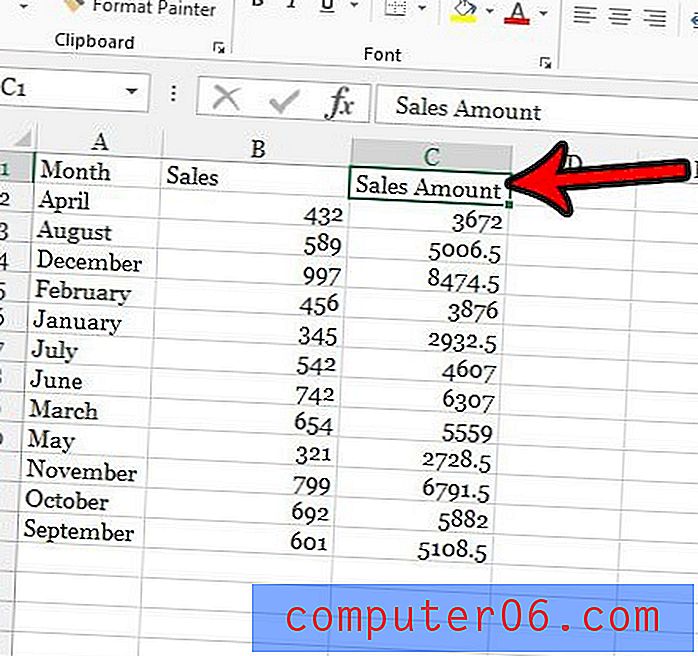
Excel 2013'te Seçimi Tabloya Dönüştürme
Sütun adlarınızı eklediğinize göre, seçimi aşağıdaki adımlarla tabloya dönüştürerek bir adım daha ileri gidebilirsiniz.
Adım 1: Tabloya dahil etmek istediğiniz hücreleri seçin.
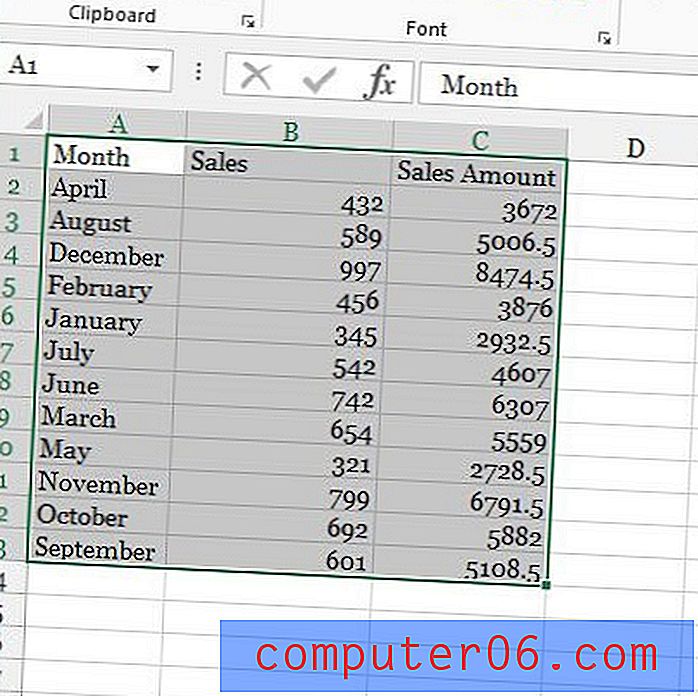
Adım 2: Pencerenin üst kısmındaki Ekle sekmesini tıklayın.
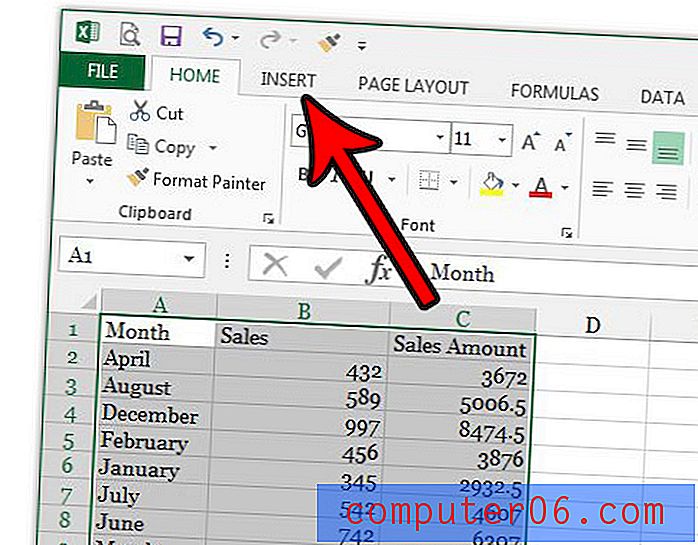
Adım 3: Şeridin Tablolar bölümündeki Tablo düğmesini seçin.
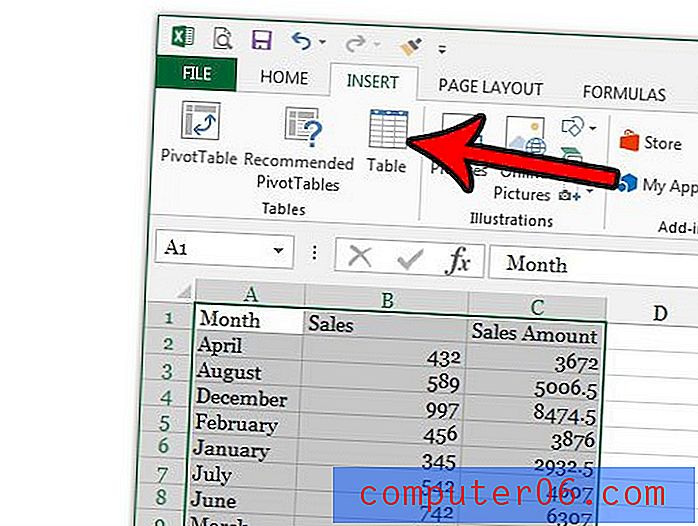
Adım 4: Masamda başlık var seçeneğinin işaretli olduğunu doğrulayın, ardından Tamam düğmesini tıklayın.
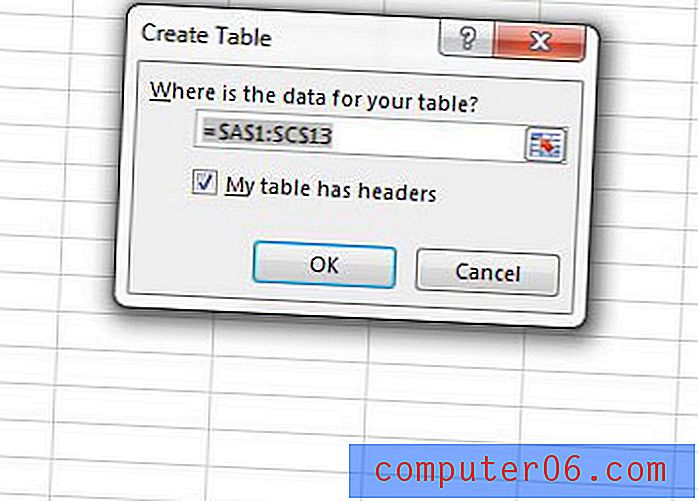
Tablonuzda aşağı kaydırırsanız, tablo hala görünür durumdayken tablo sütun adlarının sütun harflerinin yerini aldığını göreceksiniz.
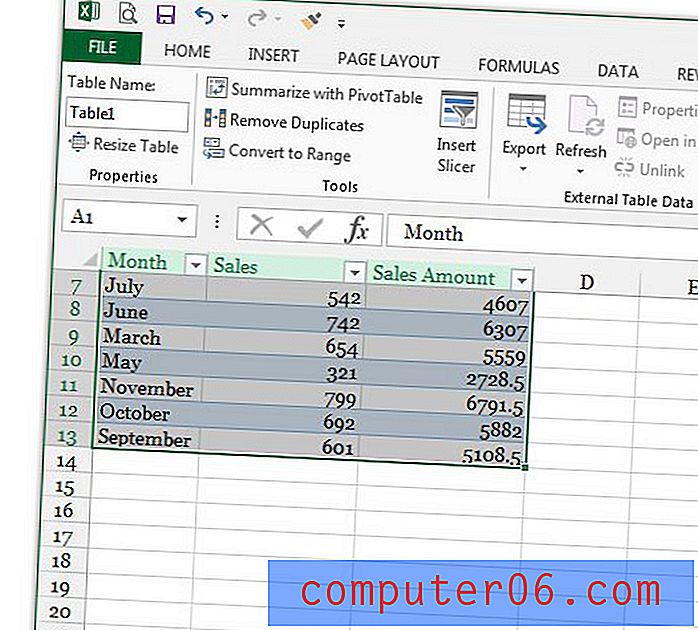
Artık masanızı istediğiniz şekilde ayarladığınıza göre, bir sonraki engellerden biri düzgün bir şekilde yazdırılacak. E-tablonuzun kağıda yazdırıldığında yönetimini biraz daha kolay hale getirmeye yönelik bazı ipuçları için Excel yazdırma kılavuzumuza göz atın.



